
HolaraAIによる画像生成AI入門(2)
ここからはHolaraAIの有償プラン(ProプランまたはUltimateプラン)へ加入済みという前提で解説していきます。加入方法は前回の最後に解説しています。
プロンプトを使って絵を生成しよう
自分でプロンプトを入力してみよう
基本的な使い方のおさらいです。次の手順で画像を生成するのでしたね。
プロンプトを入力する
「Generate」ボタンをクリックする
生成された絵をダウンロードする
HolaraAIでは、サーバー側に生成画像は保存されません。残しておきたい画像は忘れずにダウンロードしておきましょう。
プロンプトは「AIに指示するための命令」のことでした。プロンプトを入力するときは、すべて半角英数字で入力してください(全角はダメ)。プロンプトはコンマで区切られた1つ以上の英単語から構成されます。コンマで区切られた英単語を「タグ」といいます。タグの集合体がプロンプトと考えればよいでしょう。

さて、無料版ではランダムプロンプトしか使えませんでしたが、プロンプトが自由に組めるようになったことで、好きに絵を生成することができるようになりました。とはいっても、どういうプロンプトを書けばよいか、最初から分かる人はいません。まずは、以下のプロンプトをコピペして実際にHolaraAIで画像を生成してみてください。出力例は「512×768 (Portrait)」サイズで作成しています。
1girl, solo, long hair, dress, outdoors
「1girl, solo」は女性1人を描くときの定番タグです。「1girl」だけでもよいのですが、他の人が映り込んでしまうことがあります。「solo」を入れることで1人だけを念押ししているのです(それでも紛れ込むことがありますが)。「long hair」はロングヘアですね。髪色は指定していないのでAIおまかせです。「dress」はドレスですが、これもどんなドレスかはAIおまかせにしています。「outdoors」を指定すると屋外の絵になります。
ということで、指定したとおりの絵が出てきました。このくらいの数のタグであれば、だいたい指定したとおりの絵が要素を持った絵が出てきますが、AIは必ずしもすべてのタグを忠実に反映してくれるわけではない点に注意が必要です。AIはわりとアバウトでいい加減なのです。
ところで、表情が乏しいのが気になります(何も指定してないですから)。プロンプトに「smile」を足してみましょう。
1girl, solo, smile, long hair, dress, outdoors
笑顔になりました。今度は衣装を変更してみましょう。「dress」を「school uniform」に差し替えます。
1girl, solo, smile, long hair, school uniform, outdoors
学校の制服になりました。じゃあ背景を教室に変更してみましょう。「outdoors」を「classroom」に差し替えます。
1girl, solo, smile, long hair, school uniform, classroom
このように、プロンプトに少しずつ手を加えていくことで、あなたがイメージしている絵に近づけていきます。
AIはちゃんと人体を描けない
ところで、生成された画像の中に変な画像が混じっていなかったでしょうか。例えば、指の数が6本だったり、腕が3本だったり、脚が3本あるように見えたり……。

AIには人体の構造が分かりません。そのため、手足の数が違ったり指が妙に長かったり欠けていたりといった、人間だったらまず間違えなさそうなミスをさんざんやらかしてしまいます(すみません手描きイラストで指6本描いてしまったことがあります)。むしろ、手足も指の数も間違いのない絵の方が少ないくらいです。
そういった失敗絵が出てくる確率を下げる方法はありますが(次回以降に解説します)、完全になくすことは困難です。たくさんの画像を生成して、その中から良い絵を選ぶ方が手っ取り早いのです。ネットには日々たくさんのきれいなAI生成絵がアップされていますが、その背後には膨大な数の失敗絵があるはずです。
AIによる画像生成は「ガチャ」に例えられます。スマホゲームのガチャのように、運の要素が大きいのです。SRやSSRな絵はなかなか出ないのです。ただ、ゲームのガチャと大きく違うところは、プロンプトを学んで工夫を重ねていくことで、SRやSSRが出る確率を高めていける点です。
というわけで、変な絵が出てきても大丈夫です。「AIの描く絵はそんなもの」と思っておきましょう。
画像サイズと生成枚数の変更
「Generate」ボタンの右端には数字が書かれています。この数字は画像生成時に消費するジェム(Hologem)の数を表しています。
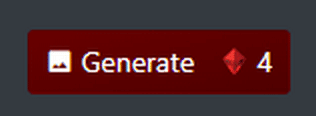
右側の「Size」で生成する画像サイズを変更すると、数字も変化します。
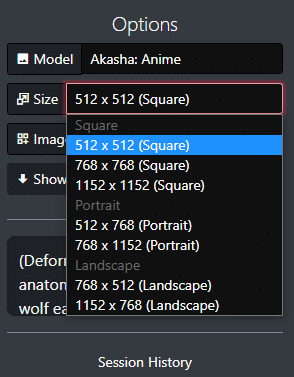

HolaraAIは、一度に複数枚数の絵も生成できます。右側の「Images」で「1枚」「2枚」「4枚」から選べます(大きなサイズの画像は最大2枚まで)。これらにキーボードのショートカットとして「1」「2」「4」がそれぞれ割り当てられていて、プロンプト欄などにカーソルがない状態でそれらの数字キーを押すと生成枚数が変更されてしまいますので注意してください。
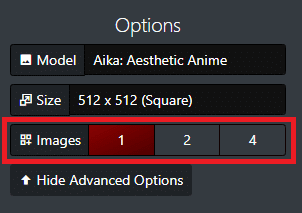
プロンプトに文章を入れても良い?
「プロンプトはタグの集合」と書きましたが、プロンプトとして記述するのは必ずしもタグで区切った文字列でなくてもかまいません。たとえば、
"a girl with black hair and brown eyes"
のような文であっても、AIはたいてい正しく解釈してくれます。ただ、 "1girl, solo, black hair, brown eyes" のようにした方がパフォーマンスが高くなる、より忠実に画像を生成してくれる、ということなのです。文章で指示しても受け付けてくれないわけではないのですね。
ちょっと試してみましょう。生成したい画像のイメージを日本語で書いてみます。
金髪の少女が夕暮れの草原に立っている。空には夕日が輝いている。草原には花が咲き乱れている。
これをGoogle翻訳で英文にします。
A girl with blond hair stands on a meadow at sunset. The sun is shining in the sky. Flowers are blooming in the meadow.
この英文をプロンプトに入力して生成すると、こんな画像が出てきました。

なんか自分で書いてて「もう、これでいいじゃん」と思ってしまったのですが、このやり方だと早晩行き詰まってしまうように思います。AI画像生成ソフトが「文章を書いたらそれっぽい絵を出してくれるおもちゃ」で終わってしまい、「自分の思い描いた絵を生成するための強力なツール」にまでは至らない気がするのです。
というわけで、次回はさらに詳しくプロンプトの基本を見ていきましょう。
